Asgari 1080Pro - Utomhus IP-kamera
|
|
|
- Gösta Lindqvist
- för 6 år sedan
- Visningar:
Transkript
1 Manual Asgari 1080Pro - Utomhus IP-kamera V1.0
2 Innehållsförteckning Innehåll 1 Översikt Utvald funktionalitet Läs före användning Innehåll Fysisk beskrivning av IP-kameran Framsida Gränssnitt Installation av SD-kort Väggmontering Anslutning till IP-kameran Hårdvaruanslutning och installation av program Anslutning till kameran Åtkomst över internet Statisk IP-adress... 7 Metod 1 DMZ... 8 Metod 2 Port-forwarding Fjärranslutningskonfiguration Strömma live-video genom VLC-mediaspelare ONVIF-anslutningar Webbgränssnitt Inloggningsfönster Lösenord och användarnamn Konfigurationsguiden Övervakningsgränssnitt Övriga inställningar E-post Rörelsedetektion Inspelning Lagringsplats Uppspelning Filtrera resultat Felsökning... 24
3 6 Standardvärden för inloggning Specificationer CE & FCC-information... 28
4 1 Översikt Asgari 1080Pro är en trådlös IP-kamera med en FullHD färg-cmos för klar och högupplöst video. Den kombinerar detta med en kraftfull webbserver för en flexibel övervakningslösning som är enkel att installera nästan vart som helst. 1080Pro stödjer H.264-videokomprimering vilket är industristandard när det kommer till högupplöst video som optimalt balanserar kvalitet med filstorlek. IP-kameran stödjer dessutom NAA vilket automatiskt väljer perfekt kvalitet beroende på ens uppkoppling, detta innebär live-video utan störningar eller hack. IP-kameran stödjer övervakning via mobilapp för iphone och Android, övervakning direkt i webbläsare, eller övervakning via dedikerat program som finns för både Windows och OS X Utvald funktionalitet H.264-videokomprimering 2.0 Megapixel färg-cmos Stöd för övervakning via webbläsare, smartphone, eller via datorklient Stödjer WEP, WPA och WPA2-kryptering Wi-Fi IEEE b / g / n IR-baserad mörkersyn med 20 meters räckvidd Dual-stream Automatiskt IR-cut filter Stöd för inspelning direkt på microsd-kort eller dator Stöd för flera användarkonton med olika behörighetsnivåer Rörelsedetektion med larm via e-post eller som push-meddelande DDNS-stöd Stöd för flera nätverksprotokoll: HTTP / HTTPS / RTSP / TCP / IP / UDP / FTP / DHCP / DDNS / UPNP / ONVIF High Dynamic Range för optimal videokvalitet i alla ljusförhållanden 1.2. Läs före användning Bekräfta att alla tillbehör medföljde, se listan med dessa på nästa sida. Läs igenom snabbinstallationsguiden före installation för att undvika felaktig montering eller installation. 1
5 1.3. Innehåll Asgari 1080Pro Snabbinstallationsguide Strömadapter Antenn 1.4. Fysisk beskrivning av IP-kameran Framsida WiFi-antenn 2 IR-belysning 3 Lins 2
6 1.4.2 Gränssnitt 1 LAN 10/100M Ethernetanslutning mm Ljud-input För användning med extern mikrofon. Endast aktiva mikrofoner stöds, dvs. mikrofoner med egen strömförsörjning mm Ljud-output För användning med extern högtalare. Endast aktiva högtalare stöds. 4 DC 12V För anslutning av strömadaptern. 5 Återställningsknapp Håll ned knappen i 10 sekunder för att återställa kamerans inställningar till fabriksinställningarna t.ex. om lösenordet har glömts bort. 3
7 1.5. Installation av SD-kort Asgari 1080Pro stödjer direktinspelning på microsd-kort. Stäng av kameran genom att dra ur strömsladden före installation av microsd-kort. Platsen för microsd-kort sitter på undersidan av kamerahuset Väggmontering Placera kamerans väggfäste mot önskad plats och använd de inkluderade skruvarna för att fästa kameran. OBS: Säkerställ att vatten eller regn ej kan nå anslutningsportarna på änden av kabeln, då dessa ej är vattentäta. Det bästa är att dra in kablarna genom vägg, installera dem i en vattentät kopplingsdosa, eller att vulktejpa portarna. 4
8 1. Montering av kablar i kopplingsdosa 2. Dragning av kablage genom vägg. 5
9 2 Anslutning till IP-kameran 2.1 Hårdvaruanslutning och installation av program 1. Skruva fast antennen och vinkla den uppåt 2. Anslut kameran med Ethernet kabeln till router eller switch. 3. Anslut strömadaptern. 4. Ladda ned sökverktyget från asgariofsweden.se, eller installera sökverktyget från CD-skivan som medföljer. 2.2 Anslutning till kameran Kameran stödjer anslutningar över både http och https. (1) LAN IP + Http Port-Nummer Standardporten till kameran är 88. Dubbelklicka på kameran i sökverktygets lista för att öppna inloggningssidan i datorns standardwebbläsare. 6
10 (2) LAN IP + Https Port no. Standardporten för https är 443, man kan ändra denna i kamerans inställningar vid behov. Gå till Inställningar nätverk port för att se och ändra http samt https-portens nummer. Go to Settings - Network - Port panel, you can see and change the HTTP and HTTPS port NO. OBS: Vid första inloggning behövs ett plugin installeras. 2.3 Åtkomst över internet Statisk IP-adress Användare som har en statisk IP-adress behöver ej konfigurera en DDNS-tjänst för anslutning över internet. Det räcker med att ange sin externa IP-adress från det nätverk kameran sitter installerad i. Ta reda på din externa IP-adress Med hemsidan kan du enkelt se din externa IP-adress, det är denna som du använder för att ansluta till kameran när du är på t.ex. jobbet (om du ej vill använda appen). För att ansluta till din kamera över internet anger du denna adress, t.ex. i din webbläsare. Om du stöter på problem med anslutningen behöver du öppna routerns portar, se även till att UPNP är aktiverat i din routers inställningar. 7
11 Metod 1 DMZ DMZ står för Demilitarized zone och betyder att routern helt öppnar upp anslutningar utifrån till en specifik IP-adress. För att aktivera DMZ är det enklast att vända sig till routerns manual för instruktioner Man behöver logga in i routerns inställningar, och sedan hitta panelen för DMZ inställningar. Där anger man kamerans interna IP-adress (samma som man hittar i sökverktyget/använder för att logga in i kameran), sedan är det bara att välja att DMZ ska vara aktivt. När detta är klart kan man behöva starta om routern. För att testa att det fungerade kan man gå in på och kopiera IP-adressen som står där. Detta är din externa IP och den som andra enheter på internet ser när du t.ex. besöker en hemsida, eller skickar filer. Skriv nu IP-adressen som t.ex. i en webbläsare i slutet av adressen är den port som din kamera använder, den finns med i adressen man använder för att logga in med den interna IP-adressen Metod 2 Port-forwarding Denna metod är lite mer teknisk och bör användas om man har fler än en kamera som behöver anslutas, då DMZ-metoden oftast endast kan användas på en IP-adress i nätverket. Det du behöver för att eller öppna en port, är kamerans interna IP samt dess portar. Portarna kameran använder finns att hitta i kamerans inställningar för nätverk, du finner dessa efter att ha loggat in i kameran. Ta sedan reda på vad din router heter, det brukar stå på undersidan av routern. Öppna och sök där efter just din router och följ guiden. När allt är klart så kan routern starta om eller behövas startas om innan det fungerar. Försök sist att gå in i kameran med den externa IP-adressen, se Metod 1 för mer information Fjärranslutningskonfiguration För enkel tillgång till kamerans webbgränssnitt utanför det lokala nätverket behöver följande inställningar konfigureras. 1. Välj Inställningar högst upp i webbgränssnittet. Navigera sedan till Nätverk IP konfiguration på vänster sida av skärmen. Avmarkera sedan Obtain IP from DHCP. 8
12 IP Address: Skriv en address I samma subnät som nätverket, eller behåll defaultadressen. Subnet mask: Behåll default. Gateway and DNS Server: Skriv in routerns IP-adress. 2. Aktivera UPnP och DDNS under nätverksinställningarna. Välj Ja och tryck sedan på spara Klicka i Aktivera DDNS och sedan Spara Skall en tredjeparts-ddns användas fylls aktuella uppgifter i under Tredjeparts DDNS 3. Kamerans port syns under Port-fliken under nätverksinställningarna. Om flera kameror används på samma lokala nätverk och skall vara tillgängliga via fjärranslutningsadressen behöver dessa ha olika portar för de protokoll som används. 9
13 4. Om UPnP är aktiverat i routern behöver följande steg ej genomföras. Om inte, så behöver portforwardering för kameran konfigureras I routern. I följande steg kommer en TP-LINK-router användas som exempel. Om routern har en UPnP-funktion: Välj Forwarding > UPnP, kontrollera att UPnP-statusen är Enabled eller Aktiverad. Om routern inte har någon UPnP-funktion: Kamerans port måste manuellt forwarderas(https port). Gå till Forwarding > Virtual Servers - fliken för att komma till rätt inställningsflik. Klicka Add New 10
14 Skriv in kamerans port och IP-adress och klicka på Save Här syns den färdiga port-forwardningen 5. Nu är kameran åtkomlig via den konfigurerade fjärranslutningsadressen. 2.4 Strömma live-video genom VLC-mediaspelare Denna kamera har stöd för RTSP-streaming vilket går att använda med bl.a. mediaspelaren VLC. RTSP URL rtsp:// portnummer/videostream Användarnamn och lösenord: Fyll i dina aktuella inlogggningsuppgifter. IP: Din externa eller interna IP-adress Videostream: Här stöds flera alternativ. För kamerans huvudström kan du skriva videomain istället för videostream i adressen. Huvudströmmen har bäst kvalitet. För en ström med lägre kvalitet för dåliga anslutningar kan du ange videosub istället. Exempel: IP: HTTP Port: 88 Användarnamn: admin Lösenord:
15 Följande URL-er är korrekta exempel För att ansluta, öppna VLC och välj Media Open network stream Ibland behöver användarnamnet och lösenordet anges igen. Skriv in dessa och tryck på Ok/Play så kommer kamerans live-ström att visas. 12
16 Om bildströmmen ej visas kan du behöva kontrollera portmappingen (portforwarding). OBS: Vid byte av användarnamn eller lösenord behöver du starta om kameran innan RTSP-strömmen fungerar igen. 2.5 ONVIF-anslutningar Kameran har stöd för ONVIF-protokollet med version och går enkelt att ansluta t.ex. till en Synology eller NVR med stöd för protokollet. Du kan aktivera ONVIF under Inställningar Nätverk Onvif För att lägga till kameran i en annan enhet som Synology eller NVR behöver du ONVIF-porten, kamerans IP samt användarnamn och lösenord. 3 Webbgränssnitt Var god se avsnitt 2.1 om det är första gången kameran installeras. 13
17 3.1 Inloggningsfönster Fyll i användarnamn och lösenord Standard-inloggningen är admin utan lösenord. Om du glömmer detta lösenord kan du nollställa kameran med knappen på undersidan. 2. Stream Kameran har två videoströmmar, Main stream och Sub stream. Main stream har bäst kvalitet och fungerar bäst över nätverket eller om ditt internet är snabbt nog. Sub stream är av lägre kvalitet men fungerar bättre vid dålig internetanslutning. 3 Språkval Välj språk i listan. 4. Login Klicka på Login -knappen för att logga in. 3.2 Lösenord och användarnamn När du har loggat in för första gången så kommer kameran be dig att byta lösenordet och användarnamnet. 14
18 Fyll i det nya användarnamnet och lösenordet, skriv in lösenordet en andra gång för att verifiera att det är rättskrivet. 3.3 Konfigurationsguiden Efter inloggning för första gången kommer konfigurationsguiden att starta automatiskt. Här kan kamerans grundläggande parametrar konfigureras. Enhetsnamn: Namnge din kamera 15
19 Systemtid: Ställ in tidzon, tidsformat osv. Trådlöst Nätverk: Klicka på Skanna, hitta och välj aktuellt nätverks SSID, skriv in lösenordet. IP-adress: Här kan kamerans IP-adress konfigureras. Kameran kan konfigureras att få en IP-adress från routern via DHCP automatiskt (rekommenderas), eller att ha en specifik IP-adress om så önskas. OBS: Det kan ta ca 1 minut för kameran att ansluta till din router. 16
20 3.3 Övervakningsgränssnitt 1. LiveVideo / Inställningar / Uppspelning : Klicka här för live-video från kameran. : Klicka här för att komma till kameran inställningar. : Klicka här för att spela upp inspelad video från SD-kortet. 2. Läge / Strömningsläge / WDR / NAA / Mirror / Flip / Zoom / IR-LED / Färgjustering Läge Välj passande läge här, utomhusläge eller 50/60 Hz inomhusläge. Strömningsläge Här kan du välja vilket läge kameran ska strömma video i, aktivera WDR (Wide Dynamic Range), aktivera NAA för automatisk video-optimering om det hackar, vända bilden, zooma in och ut. IR LED belysning Styr IR-belysningen i kameran. 17
21 Auto: För automatisk belysning vid mörker. Manual: För manuell aktivering av IR Schedule: Schemalagd kontroll, konfigurerbart i inställningarna. Färgjustering Ändra färginställningar som kontrast, skärpa, mättnad, vitbalans m.m. 3. Kamerans OSD-info Kameranamn och datum/tid. 4. Styrknappar Knappar för visning/avstängning av video, aktivering av ljud/mikrofon m.m. Håll musen över en knapp för att se vad den gör. 18
22 4 Övriga inställningar 4.1 E-post Detta kapitel hjälper dig att konfigurera rörelseaktiverade utskick av bilder via E-post. 1. SMTP Server/ Port /Transport Layer Security Fyll i SMTP-server för utskick, du kan hitta denna server samt övrig information genom att söka efter t.ex. gmail smtp settings. Vi rekommenderar att skapa ett nytt Gmail-konto för utskick av bilder. Obs: Se till att tillåta osäkra appar i Gmail-kontot, annars kan kameran ej komma åt servern. 2. SMTP Username/ password Samma lösenord och användarnamn som du använder för att logga in i epost-kontot som används. 3. Sender Den fullständiga e-postadressen för e-postkontot du använder, samma som användarnamnet. 19
23 4. Receiver Mottagare, upp till 4 st mottagare kan vara aktiva samtidigt. 5. Save Tryck på spara för att spara uppgifterna. 6. Test Klicka här för att testa om inställningarna fungerar. Resultat Om testet lyckas så kommer du att se Success till höger om testknappen. 20
24 4.2 Rörelsedetektion Denna kamera har en inbyggd rörelsedetektor som kan användas för larm och triggad inspelning, dessa larm går att få genom mobilappen eller via epost och FTP. Se nedan för att ställa in rörelseaktivering: 1: Tryck för att aktivera funktionen 2: Välj intervall kameran ska vänta mellan enskilda larm. Detta är en bra funktion om kameran skickar larm alldeles för ofta. 3: Välj hur larmet ska reagera. Om Kamera är aktiverat kommer kameran att ge av sig ett varningsljud vid detektion. Du kan även välja om du vill ha push-notifikationer till telefonen om du redan har lagt till kameran i appen, detta går även att aktivera via appen. 4: Ställ in rörelsedetektions-zon. Med denna zon kommer kameran att ignorera allt i de gröna rutorna, eller larma för det i de röda rutorna. 5: Välj vilka tider/dagar funktionen ska vara aktiv. Om du har aktiverat Skicka Epost kommer kameran att skicka bilder till de adresser du har lagt till i Larm-inställningarna. 21
25 4.3 Inspelning Lagringsplats Inspelningsfilväg: Här väljer du hur kameran ska spara videolarm. SD-kort: Sparar larmvideo på kamerans SD-kort. FTP: Laddar upp larmvideo till förvald FTP-server. SD-kort och moln: Laddar upp larmvideo till Dropbox och sparar även videon på SD-kortet. Plats lokala inspelningar: Välj lokal mapp om du vill spela in lokalt på datorn. 22
26 5 Uppspelning På denna sida kan du titta på inspelad video som ligger på kamerans SD-kort. Obs: Fungerar endast i Internet Explorer. Ladda ned övervakningsklienten från för stöd av denna funktion i både Windows och OSX Filtrera resultat Välj datum för att endast visa inspelad video den dagen. : Vald lagringsplats för videofiler. : Välj mellan alla inspelningar, alarm-inspelningar och schemalagda inspelningar. : Klicka här för att söka med de valda parametrarna. 23
27 2. Sökresultat Här visas resultaten efter en sökning. 3. Mediaknappar Välj en fil och använd knapparna här för att påbörja uppspelning. 5.2 Felsökning Vid glömt lösenord eller användarnamn Om du har glömt inloggningsuppgifterna för kameran kan du hålla in den lilla knappen på undersidan av kameran i 5 sekunder. Släpp sedan knappen och vänta 20 sekunder. Kameran är nu fabriksåterställd och du kan logga in med admin som lösenord. Se manual-delen på för en aktuell felsökningsguide. Vid behov av personlig teknisk support är ni välkomna att kontakta info@asgariofsweden.se 24
28 6 Standardvärden för inloggning Användarnamn och lösenord Admin-användarnamn: admin, utan lösenord. Ändras vid första inloggning. Tips: Skriv ned användarnamnet och lösenordet på en lapp som förvaras säkert. 25
29 7 Specificationer Bildsensor Lins Video Ljud Nätverk Systemkrav Övrig funktionalitet Sensor High Definition Color CMOS Sensor Upplösning 1920 * 1080 (2.0M Pixels) Lägsta belysning 0 Lux (Med IR-belysning aktivt) Linstyp Glaslins Fokallängd f:4mm Bländare F2.0 Vidvinkel H: 90º, D: 108º Videokomprimering H.264 Videohastighet 30fps (60Hz), 25fps (50Hz), sänkbar Upplösning 1080P (1920 * 1080), 720P (1280 * 720), VGA (640 * 480), QVGA (320 * 240) Videoström Dual stream Bildjustering Nyans, ljusstyrka, kontrast, färgmättnad, skärpa Videojustering Vänd, spegla IR-lägen Auto, manuell IR-räckvidd 30 st IR-LED, 20 meters räckvidd Input / Output Extern RCA in/out för tvåvägskommunikation Ljudkomprimering PCM / G.726 Ethernet 1st 10/100Mbps RJ45-port Trådlös standard IEEE802.11b / g / n IEEE802.11b: 11Mbps (Max.); Trådlös hastighet IEEE802.11g: 54Mbps (Max.); IEEE802.11n: 150Mbps (Max.). Frekvensband MHz Maximal styrka 18dBm Trådlös säkerhet WEP, WPA, WPA2 Fjärråtkomst P2P DDNS Nätverksprotokoll IP, TCP, UDP, HTTP, HTTPS, SMTP, FTP, DHCP, DDNS, UPnP, RTSP, ONVIF Operativsystem Windows 2000/XP, Vista 7,8; OSX Microsoft IE8+ Webbläsare Mozilla Firefox Google Chrome Apple Safari. Rörelsedetektion Larm via mejl med bild, FTP-uppladdning Användarkonton 3-nivåer åtkomst 26
30 Ström Dimensioner Omgivning Certifiering Brandvägg Stöd för IP-filtrering Reset Reset-knapp för enkel återställning Strömtillförsel DC 12V / 1.0A Strömförbrukning 5 Watt (Max.) Dimensioner (L * W * H) 97mm * 67mm * 64mm Vikt 255g Vädersäkring IP66 Drifttemperatur -20ºC~ 60ºC Luftfuktighet 10% ~ 80% (icke-kondenserande) Förvaringstemperatur -30ºC ~ 60ºC Förvaringsluftfuktighet 0% ~ 90%(icke-kondenserande) FCC, CE, RoHS, WEEE,IP66 27
31 8 CE & FCC-information Electromagnetic Compatibility (EMC) FCC Statement This equipment has been tested and found to comply with the limits for a Class B digital device, pursuant to part 15 of the FCC Rules. These limits are designed to provide reasonable protection against harmful interference in a residential installation. This equipment generates, uses and can radiate radio frequency energy and, if not installed and used in accordance with the instructions, may cause harmful interference to radio communications. However, there is no guarantee that interference will not occur in a particular installation. If this equipment does cause harmful interference to radio or television reception, which can be determined by turning the equipment off and on, the user is encouraged to try to correct the interference by one or more of the following measures: Reorient or relocate the receiving antenna. Increase the separation between the equipment and receiver. Connect the equipment into an outlet on a circuit different from that to which the receiver is connected. Consult the dealer or an experienced radio/tv technician for help. Any changes or modifications to this unit not expressly approved by the party responsible for compliance could void the user's authority to operate the equipment. FCC Caution Any changes or modification not expressly approved by the party responsible for compliance could void the user's authority to operate this equipment. This equipment complies with FCC radiation exposure limits set forth for an uncontrolled environment. This equipment should be installed and operated with minimum distance 20cm (7.9in) between the radiator& your body. This transmitter must not be co-located or operating in conjunction with any other antenna or transmitter. CE Mark Warning This is a Class A product. In a domestic environment, this product may cause radio interference, in which case the user may be required to take adequate measures. 28
Manual Asgari PTZ-80IR-G2
 Manual Asgari PTZ-80IR-G2 Innehållsförteckning 1 Överblick... 1 1.1 Funktioner... 1 1.2 Före användning... 1 1.3 Innehåll... 1 1.4 Överblick... 2 1.5 SD Card Management... 4 2 Logga in i kameran... 5 2.1
Manual Asgari PTZ-80IR-G2 Innehållsförteckning 1 Överblick... 1 1.1 Funktioner... 1 1.2 Före användning... 1 1.3 Innehåll... 1 1.4 Överblick... 2 1.5 SD Card Management... 4 2 Logga in i kameran... 5 2.1
Manual Asgari PTG4-1080p
 Manual Asgari PTG4-1080p Innehållsförteckning 1 Överblick... 1 1.2 Läs före användning... 1 1.3 Innehåll... 1 1.4 Överblick... 2 1.5 SD-Kort... 3 1.6 Monteringsanvisning... 3 2 Logga in i kameran... 4
Manual Asgari PTG4-1080p Innehållsförteckning 1 Överblick... 1 1.2 Läs före användning... 1 1.3 Innehåll... 1 1.4 Överblick... 2 1.5 SD-Kort... 3 1.6 Monteringsanvisning... 3 2 Logga in i kameran... 4
Användarhandbok. MHL to HDMI Adapter IM750
 Användarhandbok MHL to HDMI Adapter IM750 Innehåll Inledning...3 MHL to HDMI Adapter-översikt...3 Komma igång...4 Smart Connect...4 Uppgradera Smart Connect...4 Använda MHL to HDMI Adapter...5 Ansluta
Användarhandbok MHL to HDMI Adapter IM750 Innehåll Inledning...3 MHL to HDMI Adapter-översikt...3 Komma igång...4 Smart Connect...4 Uppgradera Smart Connect...4 Använda MHL to HDMI Adapter...5 Ansluta
Användarhandbok. Xperia P TV Dock DK21
 Användarhandbok Xperia P TV Dock DK21 Innehåll Inledning...3 TV Dock baksida, översikt...3 Komma igång...4 LiveWare -hanteraren...4 Uppgradera LiveWare -hanteraren...4 Använda TV Dock...5 Ladda telefonen...5
Användarhandbok Xperia P TV Dock DK21 Innehåll Inledning...3 TV Dock baksida, översikt...3 Komma igång...4 LiveWare -hanteraren...4 Uppgradera LiveWare -hanteraren...4 Använda TV Dock...5 Ladda telefonen...5
SmartDock for Xperia ion Användarhandbok
 SmartDock for Xperia ion Användarhandbok Innehåll Inledning...3 SmartDock-översikt...3 Ladda med SmartDock...3 Komma igång...5 LiveWare -hanteraren...5 Uppgradera LiveWare -hanteraren...5 Välja ett startprogram...5
SmartDock for Xperia ion Användarhandbok Innehåll Inledning...3 SmartDock-översikt...3 Ladda med SmartDock...3 Komma igång...5 LiveWare -hanteraren...5 Uppgradera LiveWare -hanteraren...5 Välja ett startprogram...5
Presenter SNP6000. Register your product and get support at SV Användarhandbok
 Register your product and get support at www.philips.com/welcome Presenter SNP6000 SV Användarhandbok 1 a b c d e 2 3 4 Federal Communication Commission Interference Statement This equipment has been tested
Register your product and get support at www.philips.com/welcome Presenter SNP6000 SV Användarhandbok 1 a b c d e 2 3 4 Federal Communication Commission Interference Statement This equipment has been tested
SkillGuide. Bruksanvisning. Svenska
 SkillGuide Bruksanvisning Svenska SkillGuide SkillGuide är en apparat utformad för att ge summativ återkoppling i realtid om hjärt- och lungräddning. www.laerdal.com Medföljande delar SkillGuide och bruksanvisning.
SkillGuide Bruksanvisning Svenska SkillGuide SkillGuide är en apparat utformad för att ge summativ återkoppling i realtid om hjärt- och lungräddning. www.laerdal.com Medföljande delar SkillGuide och bruksanvisning.
Användarhandbok. USB Charging Dock DK52
 Användarhandbok USB Charging Dock DK52 Innehåll Inledning...3 Om DK52 USB Charging Dock...3 Använda DK52 USB Charging Dock...4 Använda tillbehören...4 Ladda...4 Juridisk information...6 Declaration of
Användarhandbok USB Charging Dock DK52 Innehåll Inledning...3 Om DK52 USB Charging Dock...3 Använda DK52 USB Charging Dock...4 Använda tillbehören...4 Ladda...4 Juridisk information...6 Declaration of
Felsökningsguide för Asgari-kameror
 Felsökningsguide för Asgari-kameror Välkommen till vår felsökningsguide! Här finner du lösningar på de vanligaste problemen som kan uppstå på vissa datorer och enheter. Om du fortfarande behöver mer hjälp
Felsökningsguide för Asgari-kameror Välkommen till vår felsökningsguide! Här finner du lösningar på de vanligaste problemen som kan uppstå på vissa datorer och enheter. Om du fortfarande behöver mer hjälp
SyncBraille. Rev:
 SyncBraille Rev: 20120130 Innehåll SYNCBRAILLE...0 1. KOMMA IGÅNG...5 2. VAD FÖLJER MED...5 3. ÖVERSIKT...5 4. ANSLUTNING TILL DATOR...6 4.1 Att ansluta SyncBraille till dator... 6 4.1.1 Installera drivrutinern
SyncBraille Rev: 20120130 Innehåll SYNCBRAILLE...0 1. KOMMA IGÅNG...5 2. VAD FÖLJER MED...5 3. ÖVERSIKT...5 4. ANSLUTNING TILL DATOR...6 4.1 Att ansluta SyncBraille till dator... 6 4.1.1 Installera drivrutinern
Asgari of Sweden Generation 3. Snabbmanual. För att enkelt komma igång med våra senaste Asgari IP Kameror. www.asgariofsweden.se
 Asgari of Sweden Generation 3 Snabbmanual För att enkelt komma igång med våra senaste Asgari IP Kameror www.asgariofsweden.se 1 Innehållsförteckning Innehållsförteckning... 2 Förberedelser... 3 Inställning
Asgari of Sweden Generation 3 Snabbmanual För att enkelt komma igång med våra senaste Asgari IP Kameror www.asgariofsweden.se 1 Innehållsförteckning Innehållsförteckning... 2 Förberedelser... 3 Inställning
Användarhandbok. USB Charger UCH20
 Användarhandbok USB Charger UCH20 Innehåll Inledning...3 Om USB Charger...3 Använda USB-laddaren... 4 Ladda enheten...4 Juridisk information...5 Declaration of Conformity...6 2 Inledning Om USB Charger
Användarhandbok USB Charger UCH20 Innehåll Inledning...3 Om USB Charger...3 Använda USB-laddaren... 4 Ladda enheten...4 Juridisk information...5 Declaration of Conformity...6 2 Inledning Om USB Charger
Användarhandbok. Trådlös visning med Miracast IM10
 Användarhandbok Trådlös visning med Miracast IM10 Innehåll Användarhandbok för trådlösning visning med Miracast...3 Konfigurera trådlös visning med Miracast...4 Maskinvara översikt...4 Starta och ansluta
Användarhandbok Trådlös visning med Miracast IM10 Innehåll Användarhandbok för trådlösning visning med Miracast...3 Konfigurera trådlös visning med Miracast...4 Maskinvara översikt...4 Starta och ansluta
PREXISO XL2. Korslaser
 PREXISO XL2 Korslaser Användarmanual Prexiso XL2... 5 1 Användarmanual Prexiso XL2 1.1 Översikt 1.2 Isättning av batterier Se skiss, öppna batterilocket på undersidan och sätt i batterierna med rätt
PREXISO XL2 Korslaser Användarmanual Prexiso XL2... 5 1 Användarmanual Prexiso XL2 1.1 Översikt 1.2 Isättning av batterier Se skiss, öppna batterilocket på undersidan och sätt i batterierna med rätt
Magnetic Charging Dock DK48
 Användarhandbok Magnetic Charging Dock DK48 Innehåll Inledning...3 Om den magnetiska laddningsdockan...3 Använda den magnetiska laddningsdockan...4 Välja ett tillbehör för telefonen...4 Ladda telefonen...4
Användarhandbok Magnetic Charging Dock DK48 Innehåll Inledning...3 Om den magnetiska laddningsdockan...3 Använda den magnetiska laddningsdockan...4 Välja ett tillbehör för telefonen...4 Ladda telefonen...4
NANO USB ADAPTER WIRELESS 150N
 NANO USB ADAPTER WIRELESS 150N 150 MBPS BRUKSANVISNING NI-707541 SUOMI -FÖRPACKNINGENS INNEHÅLL 4 -TEKNISKA SPECIFIKATIONER 4 -TILLÄMPNING 4 -MASKINVARUINSTALLATION 5 -INSTALLERA PROGRAMVARAN 6 -PROGRAMVARA
NANO USB ADAPTER WIRELESS 150N 150 MBPS BRUKSANVISNING NI-707541 SUOMI -FÖRPACKNINGENS INNEHÅLL 4 -TEKNISKA SPECIFIKATIONER 4 -TILLÄMPNING 4 -MASKINVARUINSTALLATION 5 -INSTALLERA PROGRAMVARAN 6 -PROGRAMVARA
Asgari of Sweden 720PRO. Snabbmanual. För att enkelt komma igång med våra senaste Asgari IP Kameror.
 Asgari of Sweden 720PRO Snabbmanual För att enkelt komma igång med våra senaste Asgari IP Kameror www.asgariofsweden.se 1 Innehållsförteckning Innehållsförteckning... 2 Förberedelser... 3 Inställning av
Asgari of Sweden 720PRO Snabbmanual För att enkelt komma igång med våra senaste Asgari IP Kameror www.asgariofsweden.se 1 Innehållsförteckning Innehållsförteckning... 2 Förberedelser... 3 Inställning av
P C I - E A D A P T E R W I R E L E S S 1 5 0 N 1 5 0 M B P S B R U K S A N V I S N I N G N I - 7 0 7 5 2 9
 P C I - E A D A P T E R W I R E L E S S 1 5 0 N 1 5 0 M B P S B R U K S A N V I S N I N G N I - 7 0 7 5 2 9 S U O M I - F Ö R PA C K N I N G E N S I N N E H Å L L 4 - T E K N I S K A S P E C I F I K AT
P C I - E A D A P T E R W I R E L E S S 1 5 0 N 1 5 0 M B P S B R U K S A N V I S N I N G N I - 7 0 7 5 2 9 S U O M I - F Ö R PA C K N I N G E N S I N N E H Å L L 4 - T E K N I S K A S P E C I F I K AT
Börja med att ladda ner appen Blacklens till din mobil. Finns både till iphone på Apple Store och till Android på Google Play.
 Sida 1 BLACKLENS APPEN Börja med att ladda ner appen Blacklens till din mobil. Finns både till iphone på Apple Store och till Android på Google Play. ANSLUTNING Det finns två sätt att ansluta kameran på:
Sida 1 BLACKLENS APPEN Börja med att ladda ner appen Blacklens till din mobil. Finns både till iphone på Apple Store och till Android på Google Play. ANSLUTNING Det finns två sätt att ansluta kameran på:
BRUKSANVISNING. RC-Dex
 BRUKSANVISNING RC-Dex fjärrkontroll Innehållsförteckning din nya Dex fjärrkontroll........................ 4 TILLBEHÖR........................................... 7 Batteriet...........................................
BRUKSANVISNING RC-Dex fjärrkontroll Innehållsförteckning din nya Dex fjärrkontroll........................ 4 TILLBEHÖR........................................... 7 Batteriet...........................................
VH110 Användarhandbok
 VH110 Användarhandbok Innehåll Översikt över headsetet...5 Introduktion...6 Laddning...7 Starta och stänga av enheten...8 Koppla ihop headsetet...9 Koppla ihop headsetet med telefonen...9 Sätta på sig
VH110 Användarhandbok Innehåll Översikt över headsetet...5 Introduktion...6 Laddning...7 Starta och stänga av enheten...8 Koppla ihop headsetet...9 Koppla ihop headsetet med telefonen...9 Sätta på sig
MANUAL FÖR WIFI KAMEROR. Kontakt: Sida 1
 MANUAL FÖR WIFI KAMEROR Kontakt: info@spyfox.se Sida 1 PRO ICAM APPEN Börja med att ladda ner appen Pro icam till din mobil. Finns både till iphone på Apple Store och till Android på Google Play. ANSLUTNING
MANUAL FÖR WIFI KAMEROR Kontakt: info@spyfox.se Sida 1 PRO ICAM APPEN Börja med att ladda ner appen Pro icam till din mobil. Finns både till iphone på Apple Store och till Android på Google Play. ANSLUTNING
TV-Adapter 2 INSTALLATIONSGUIDE BRUKSANVISNING
 TV-Adapter 2 INSTALLATIONSGUIDE BRUKSANVISNING 2 Innehållsförteckning Varningar 6 Introduktion 8 Översikt TV-adapter 2 9 Installationsguide 11 Installera TV-adapter 2 12 Ansluta TV-adapter 2 till vägguttag
TV-Adapter 2 INSTALLATIONSGUIDE BRUKSANVISNING 2 Innehållsförteckning Varningar 6 Introduktion 8 Översikt TV-adapter 2 9 Installationsguide 11 Installera TV-adapter 2 12 Ansluta TV-adapter 2 till vägguttag
EDS1130 IP-kamera. Snabbguide. Svenska Version 1.0
 50185 2015-05-26 EDS1130 IP-kamera Snabbguide Paketet innehåller...2 Minimikrav...2 Kamerans delar...2 Kontroll innan installation...3 Anslut till routern...4-5 EnViewer Finder installation...6-7 Anslut
50185 2015-05-26 EDS1130 IP-kamera Snabbguide Paketet innehåller...2 Minimikrav...2 Kamerans delar...2 Kontroll innan installation...3 Anslut till routern...4-5 EnViewer Finder installation...6-7 Anslut
Smart Imaging Stand IPT-DS10M
 Användarhandbok Smart Imaging Stand IPT-DS10M Innehåll Användarhandbok för Smart Imaging Stand...3 Inledning...4 Funktioner översikt...4 Maskinvara översikt...4 Basinformation...5 Montering...5 Batterier...5
Användarhandbok Smart Imaging Stand IPT-DS10M Innehåll Användarhandbok för Smart Imaging Stand...3 Inledning...4 Funktioner översikt...4 Maskinvara översikt...4 Basinformation...5 Montering...5 Batterier...5
n e t w o r k r e p e a t e r w i r e l e s s 3 0 0 n 3 0 0 m b p s
 n e t w o r k r e p e a t e r w i r e l e s s 3 0 0 n 3 0 0 m b p s B r u k s a n v i s n i n g N I - 7 0 7 5 4 7 S U O M I n e t w o r k r e p e a t e r w i r e l e s s 3 0 0 n 3 0 0 m b p s Tack för
n e t w o r k r e p e a t e r w i r e l e s s 3 0 0 n 3 0 0 m b p s B r u k s a n v i s n i n g N I - 7 0 7 5 4 7 S U O M I n e t w o r k r e p e a t e r w i r e l e s s 3 0 0 n 3 0 0 m b p s Tack för
Cam. YOYOCam Pro trådlösa nätverkskameror för bevakning inom- eller utomhus
 Cam YOYOCam Pro trådlösa nätverkskameror för bevakning inom- eller utomhus Direkt till mobilen (P2P) Dag- och nattseende (IR-cut) Väderbeständig (IP66) Trådlöst via Wi-Fi eller 3G Ström via nätverkskabel
Cam YOYOCam Pro trådlösa nätverkskameror för bevakning inom- eller utomhus Direkt till mobilen (P2P) Dag- och nattseende (IR-cut) Väderbeständig (IP66) Trådlöst via Wi-Fi eller 3G Ström via nätverkskabel
1 Överblick Ansluta till IP-kameran... 5
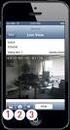 Innehållsförteckning 1 Överblick... 1 1.1 Nyckelfunktioner...2 1.2 Läs före användning...2 1.3 Förpackningens innehåll...2 1.4 Fysisk beskrivning...3 1.5 Hårdvaruinstallation...4 2 Ansluta till IP-kameran...
Innehållsförteckning 1 Överblick... 1 1.1 Nyckelfunktioner...2 1.2 Läs före användning...2 1.3 Förpackningens innehåll...2 1.4 Fysisk beskrivning...3 1.5 Hårdvaruinstallation...4 2 Ansluta till IP-kameran...
Packningslista: Installationsförfarande: Start. Anslut hårdvara. Installera sökverktyg. Logga in IP-kameran till LAN. Trådlösa inställningar
 DENVER IPC-330 DENVER IPO-320 Packningslista: IP-kamera Monteringsbygel Antenn Nätadapter CD Lan-kabel Installationsguide Skruvar Anteckning: Vissa modeller är inte utrustade med en extern antenn Installationsförfarande:
DENVER IPC-330 DENVER IPO-320 Packningslista: IP-kamera Monteringsbygel Antenn Nätadapter CD Lan-kabel Installationsguide Skruvar Anteckning: Vissa modeller är inte utrustade med en extern antenn Installationsförfarande:
Tack för att du har valt den här trådlösa produkten. Om du vill koppla samman flera datorer för att dela en trådlös Internet-anslutning, behöver du
 U S B A D A P T E R W I R E L E S S 3 0 0 N 3 0 0 M B P S B R U K S A N V I S N I N G N I - 7 0 7 5 2 2 S U O M I - F Ö R PA C K N I N G E N S I N N E H Å L L 4 - T E K N I S K A S P E C I F I K AT I O
U S B A D A P T E R W I R E L E S S 3 0 0 N 3 0 0 M B P S B R U K S A N V I S N I N G N I - 7 0 7 5 2 2 S U O M I - F Ö R PA C K N I N G E N S I N N E H Å L L 4 - T E K N I S K A S P E C I F I K AT I O
Användarhandbok. Power Cover CP12
 Användarhandbok Power Cover CP12 Innehåll Inledning...3 Enkelt att ladda...3 Specifikationer...3 Använda Power Case-skalet...4 Ladda telefonen...4 Juridisk information...6 2 Inledning Enkelt att ladda
Användarhandbok Power Cover CP12 Innehåll Inledning...3 Enkelt att ladda...3 Specifikationer...3 Använda Power Case-skalet...4 Ladda telefonen...4 Juridisk information...6 2 Inledning Enkelt att ladda
Bruksmanual för uppsättning av Wanscam övervakningskamera. Utgåva 2.0
 Bruksmanual för uppsättning av Wanscam övervakningskamera Utgåva 2.0 Innehåll Bruksmanual för uppsättning av Wanscam övervakningskamera... 1 installation... 3 Anslut kameran till nätverket första gången...
Bruksmanual för uppsättning av Wanscam övervakningskamera Utgåva 2.0 Innehåll Bruksmanual för uppsättning av Wanscam övervakningskamera... 1 installation... 3 Anslut kameran till nätverket första gången...
Vad finns med vid leverans
 Compact Mini 1. Introduktion...2 Vad finns med vid leverans...2 2. Beskrivning av Compact mini...3 Ovansidan...3 Undersida...4 Ovansida...5 Höger sida...6 Undersidan...7 3. Komma igång...8 Slå på och slå
Compact Mini 1. Introduktion...2 Vad finns med vid leverans...2 2. Beskrivning av Compact mini...3 Ovansidan...3 Undersida...4 Ovansida...5 Höger sida...6 Undersidan...7 3. Komma igång...8 Slå på och slå
1 Introduktion Funktioner 3. 2 Kom igång Paketets innehåll Översikt över kameran 5. 3 Installation 6
 Innehållsförteckning 1 Introduktion 3 1.1 Funktioner 3 2 Kom igång 4 2.1 Paketets innehåll 4 2.2 Översikt över kameran 5 3 Installation 6 3.1 Installation av hårdvara 6 3.2 Installation av App 6 3.3 Användning
Innehållsförteckning 1 Introduktion 3 1.1 Funktioner 3 2 Kom igång 4 2.1 Paketets innehåll 4 2.2 Översikt över kameran 5 3 Installation 6 3.1 Installation av hårdvara 6 3.2 Installation av App 6 3.3 Användning
Bruksanvisning SOUNDGATE MIC. Används tillsammans med SoundGate 3
 Bruksanvisning SOUNDGATE MIC Används tillsammans med SoundGate 3 Innehåll Generella varningar och säkerhetsföreskrifter 6 Introduktion 8 Översikt SoundGate Mic 9 Så fungerar SoundGate Mic 10 Bära SoundGate
Bruksanvisning SOUNDGATE MIC Används tillsammans med SoundGate 3 Innehåll Generella varningar och säkerhetsföreskrifter 6 Introduktion 8 Översikt SoundGate Mic 9 Så fungerar SoundGate Mic 10 Bära SoundGate
CCMS2010-IR CCMS2010-IRW
 2 Megapixel kompakt IP-kamera med integrerad IRbelysning, PoE- och WIFI-modeller CCMS2010-IR Den nya IP-kameran från Siemens erbjuder många avancerade funktioner för att uppfylla dagens säkerhetskrav genom
2 Megapixel kompakt IP-kamera med integrerad IRbelysning, PoE- och WIFI-modeller CCMS2010-IR Den nya IP-kameran från Siemens erbjuder många avancerade funktioner för att uppfylla dagens säkerhetskrav genom
Xperia TX TV Dock DK22 Xperia T TV Dock DK23
 User guide Xperia TX TV Dock DK22 Xperia T TV Dock DK23 Contents Inledning...3 TV Dock-översikt...3 Komma igång...4 Smart Connect...4 Uppgradera Smart Connect...4 Använda TV Dock...5 Ladda telefonen...5
User guide Xperia TX TV Dock DK22 Xperia T TV Dock DK23 Contents Inledning...3 TV Dock-översikt...3 Komma igång...4 Smart Connect...4 Uppgradera Smart Connect...4 Använda TV Dock...5 Ladda telefonen...5
G I G A B I T R O U T E R W I R E L E S S 3 0 0 N 3 0 0 M B P S W I T H U S B P O R T B R U K S A N V I S N I N G N I - 7 0 7 5 3 3
 G I G A B I T R O U T E R W I R E L E S S 3 0 0 N 3 0 0 M B P S W I T H U S B P O R T B R U K S A N V I S N I N G N I - 7 0 7 5 3 3 1 S U O M I F ö r pa c k n i n g e n s i n n e h å l l 5 T e k n i s
G I G A B I T R O U T E R W I R E L E S S 3 0 0 N 3 0 0 M B P S W I T H U S B P O R T B R U K S A N V I S N I N G N I - 7 0 7 5 3 3 1 S U O M I F ö r pa c k n i n g e n s i n n e h å l l 5 T e k n i s
Packningslista: Installationsförfarande: Start. Anslut hårdvara. Installera sökverktyg. Logga in IP-kameran till LAN
 DENVER IPO-1320MK2 DENVER IPC-1030MK2 Packningslista: IP-kamera Monteringsbygel Antenn Nätadapter CD Lan-kabel Installationsguide Skruvar Anteckning: Vissa modeller har inte en separat antenn. Installationsförfarande:
DENVER IPO-1320MK2 DENVER IPC-1030MK2 Packningslista: IP-kamera Monteringsbygel Antenn Nätadapter CD Lan-kabel Installationsguide Skruvar Anteckning: Vissa modeller har inte en separat antenn. Installationsförfarande:
Samsung NVR SRN-473S/873S/1673S Quick guide till web/app anslutning
 Samsung NVR SRN-473S/873S/1673S Quick guide till web/app anslutning Förberedelser Anslut dina Samsung kameror till PoE porten på NVR en. Anslut en nätverkskabel till Viewer porten på NVR en och koppla
Samsung NVR SRN-473S/873S/1673S Quick guide till web/app anslutning Förberedelser Anslut dina Samsung kameror till PoE porten på NVR en. Anslut en nätverkskabel till Viewer porten på NVR en och koppla
Installationsguide och bruksanvisning TELEFONADAPTER 2
 Installationsguide och bruksanvisning TELEFONADAPTER 2 2 Innehållsförteckning Varningar 5 Introduktion 7 Översikt Telefonadapter 2 8 Installation 9 Aktivera Telefonadapter 2 första gången 10 Anslut Telefonadapter
Installationsguide och bruksanvisning TELEFONADAPTER 2 2 Innehållsförteckning Varningar 5 Introduktion 7 Översikt Telefonadapter 2 8 Installation 9 Aktivera Telefonadapter 2 första gången 10 Anslut Telefonadapter
Användarhandbok. Style Cover Window SCR26
 Användarhandbok Style Cover Window SCR26 Innehåll Komma igång...3 Inledning...3 Översikt...3 Laddning...3 One-touch-konfiguration...4 Grunderna...5 Interagera med fönstret...5 Tona ned och aktivera skärmen...5
Användarhandbok Style Cover Window SCR26 Innehåll Komma igång...3 Inledning...3 Översikt...3 Laddning...3 One-touch-konfiguration...4 Grunderna...5 Interagera med fönstret...5 Tona ned och aktivera skärmen...5
BROADBAND ROUTER WIRELESS 150N 150 MBPS BRUKSANVISNING NI-707517
 BROADBAND ROUTER WIRELESS 150N 150 MBPS BRUKSANVISNING NI-707517 SUOMI FÖRPACKNINGENS INNEHÅLL 5 TEKNISKA SPECIFIKATIONER 5 TILLÄMPNING 5 MASKINVARUINSTALLATION 6 ROUTERKONFIGURATION 8 WPS 14 CE/FCC 15
BROADBAND ROUTER WIRELESS 150N 150 MBPS BRUKSANVISNING NI-707517 SUOMI FÖRPACKNINGENS INNEHÅLL 5 TEKNISKA SPECIFIKATIONER 5 TILLÄMPNING 5 MASKINVARUINSTALLATION 6 ROUTERKONFIGURATION 8 WPS 14 CE/FCC 15
B R O A D B A N D R O U T E R W I R E L E S S 3 0 0 N 3 0 0 M B P S B R U K S A N V I S N I N G N I - 7 0 7 5 3 4
 B R O A D B A N D R O U T E R W I R E L E S S 3 0 0 N 3 0 0 M B P S B R U K S A N V I S N I N G N I - 7 0 7 5 3 4 S U O M I F ö r pa c k n i n g e n s i n n e h å l l 5 T e k n i s k a s p e c i f i k
B R O A D B A N D R O U T E R W I R E L E S S 3 0 0 N 3 0 0 M B P S B R U K S A N V I S N I N G N I - 7 0 7 5 3 4 S U O M I F ö r pa c k n i n g e n s i n n e h å l l 5 T e k n i s k a s p e c i f i k
Hur man ändrar från statisk till automatisk tilldelning av IP i routern.
 Hur man ändrar från statisk till automatisk tilldelning av IP i routern. Om du ansluter till Internet via en router, behöver du oftast inte ändra några inställningar i din dator, utan det räcker med att
Hur man ändrar från statisk till automatisk tilldelning av IP i routern. Om du ansluter till Internet via en router, behöver du oftast inte ändra några inställningar i din dator, utan det räcker med att
Användarhandbok. Stereo Bluetooth Headset SBH80
 Användarhandbok Stereo Bluetooth Headset SBH80 Innehåll Inledning...3 Funktioner översikt...3 Maskinvara översikt...3 Basinformation...5 Ladda batteriet...5 Batteristatus...5 Sätta på och stänga av headsetet...5
Användarhandbok Stereo Bluetooth Headset SBH80 Innehåll Inledning...3 Funktioner översikt...3 Maskinvara översikt...3 Basinformation...5 Ladda batteriet...5 Batteristatus...5 Sätta på och stänga av headsetet...5
Fast grön WiFi/IP - router ansluten Fast orange WiFi - direkt ansluten. Blinkar orange söker WiFi anslutning Fast röd inspelning på
 LAWMATE WIFI/IP KAMERA - START 1. Se till att kameran är ansluten till vägguttag eller att batteriet är laddat 2. Ta fram mobiltelefon eller urfplatta som ska användas vid installationen 3. Se till att
LAWMATE WIFI/IP KAMERA - START 1. Se till att kameran är ansluten till vägguttag eller att batteriet är laddat 2. Ta fram mobiltelefon eller urfplatta som ska användas vid installationen 3. Se till att
Snabbstartsguide INSTALLERA DITT SYSTEM. 4-kanals DVR. Svenska _1
 VIDEO OUT 1 2 3 4 G 1 COM G NETWORK Snabbstartsguide Systemmodell SDS-P3040 / V4040 / P4080 / P5080 / P5100 / P5101 DVR-modell SDR-3100 / 4100 / 4101 / 5100 SAMSUNG ALLT-I-ETT SÄKERHETSYSTEM Tack för att
VIDEO OUT 1 2 3 4 G 1 COM G NETWORK Snabbstartsguide Systemmodell SDS-P3040 / V4040 / P4080 / P5080 / P5100 / P5101 DVR-modell SDR-3100 / 4100 / 4101 / 5100 SAMSUNG ALLT-I-ETT SÄKERHETSYSTEM Tack för att
Start av Trådlösradio. Modellerna WGR614, WGT624 och WPN824.
 Start av Trådlösradio. Modellerna WGR614, WGT624 och WPN824. Trådlös radio är inte startad på dessa router vid köp (fabriksinställning). Anledningen till detta är för att undvika att man installerar om
Start av Trådlösradio. Modellerna WGR614, WGT624 och WPN824. Trådlös radio är inte startad på dessa router vid köp (fabriksinställning). Anledningen till detta är för att undvika att man installerar om
BIPAC 7100SG/7100G g ADSL Router. Snabbstartsguide
 BIPAC 7100SG/7100G 802.11g ADSL Router Snabbstartsguide Billion BIPAC 7100SG / 7100G 802.11g ADSL Router För mer detaljerade anvisningar om inställning och användning av en 802.11g ADSL Router, v.g. konsultera
BIPAC 7100SG/7100G 802.11g ADSL Router Snabbstartsguide Billion BIPAC 7100SG / 7100G 802.11g ADSL Router För mer detaljerade anvisningar om inställning och användning av en 802.11g ADSL Router, v.g. konsultera
B R O A D B A N D R O U T E R W I R E L E S S 3 0 0 N 3 0 0 M B P S B R U K S A N V I S N I N G N I - 7 0 7 5 4 9
 B R O A D B A N D R O U T E R W I R E L E S S 3 0 0 N 3 0 0 M B P S B R U K S A N V I S N I N G N I - 7 0 7 5 4 9 S U O M I F Ö R PA C K N I N G E N S I N N E H Å L L 5 T E K N I S K A S P E C I F I K
B R O A D B A N D R O U T E R W I R E L E S S 3 0 0 N 3 0 0 M B P S B R U K S A N V I S N I N G N I - 7 0 7 5 4 9 S U O M I F Ö R PA C K N I N G E N S I N N E H Å L L 5 T E K N I S K A S P E C I F I K
Smart Clock. Du kan även ladda ner en PDF manual på box850.com, välj Smart Clock och tryck på Nerladdning.
 Smart Clock Du kan även ladda ner en PDF manual på box850.com, välj Smart Clock och tryck på Nerladdning. 1 av 12 I förpackningen: Smart Clock kamera, manual, USB strömadapter, USB kabel ÖVERSIKT KAMERA:
Smart Clock Du kan även ladda ner en PDF manual på box850.com, välj Smart Clock och tryck på Nerladdning. 1 av 12 I förpackningen: Smart Clock kamera, manual, USB strömadapter, USB kabel ÖVERSIKT KAMERA:
Snabbguide IP-kamera Kom igång med din kamera
 120419 50133 Snabbguide IP-kamera Kom igång med din kamera Mjukvara för PC Installera mjukvaran...2 Uppstart och nätverksinställning Anslut dator och IP-kamera med kabel...2 Logga in i ActiveX Mode (For
120419 50133 Snabbguide IP-kamera Kom igång med din kamera Mjukvara för PC Installera mjukvaran...2 Uppstart och nätverksinställning Anslut dator och IP-kamera med kabel...2 Logga in i ActiveX Mode (For
Panther. Installationsinstruktioner. Sändare PN-TX-MD3M (PN-T13-3) PN-TX-MD6M (PN-T13-6) PN-TX-MD8M (PN-T13-8) PN-TX-MD10M (PN-T13-10)
 Panther Installationsinstruktioner Sändare PN-TX-MD3M (PN-T13-3) PN-TX-MD6M (PN-T13-6) PN-TX-MD8M (PN-T13-8) PN-TX-MD10M (PN-T13-10) IM-PN-TX104-A01-SE SPRÅK: Svenska (översättning från engelska) INNEHÅLL
Panther Installationsinstruktioner Sändare PN-TX-MD3M (PN-T13-3) PN-TX-MD6M (PN-T13-6) PN-TX-MD8M (PN-T13-8) PN-TX-MD10M (PN-T13-10) IM-PN-TX104-A01-SE SPRÅK: Svenska (översättning från engelska) INNEHÅLL
TELEFONADAPTER 2 INSTALLATIONSGUIDE OCH BRUKSANVISNING
 TELEFONADAPTER 2 INSTALLATIONSGUIDE OCH BRUKSANVISNING 2 Innehållsförteckning Varningar 5 Introduktion 7 Översikt Telefonadapter 2 8 Installation 9 Aktivera telefonadapter första gången 10 Anslut telefonadapter
TELEFONADAPTER 2 INSTALLATIONSGUIDE OCH BRUKSANVISNING 2 Innehållsförteckning Varningar 5 Introduktion 7 Översikt Telefonadapter 2 8 Installation 9 Aktivera telefonadapter första gången 10 Anslut telefonadapter
Smart Dock. Du kan även ladda ner en PDF manual på box850.com, välj Smart Dock och tryck på Nerladdning.
 Smart Dock Du kan även ladda ner en PDF manual på box850.com, välj Smart Dock och tryck på Nerladdning. 1 av 12 I förpackningen: Smart Dock kamera, manual, USB strömadapter ÖVERSIKT KAMERA: Blå LED Röd
Smart Dock Du kan även ladda ner en PDF manual på box850.com, välj Smart Dock och tryck på Nerladdning. 1 av 12 I förpackningen: Smart Dock kamera, manual, USB strömadapter ÖVERSIKT KAMERA: Blå LED Röd
RUTINBESKRIVNING FÖR INSTALLATION AV KAMERA
 SS-ISO 9002/4.5 Kam Mera4342-1.doc Sida 1 av 16 RUTINBESKRIVNING FÖR INSTALLATION AV KAMERA SS-ISO 9002/4.5 Kam Mera4342-1.doc Sida 2 av 16 INNEHÅLL SIDA Tilldelning av IP-adress... 3 Uppsättning av Kamera...
SS-ISO 9002/4.5 Kam Mera4342-1.doc Sida 1 av 16 RUTINBESKRIVNING FÖR INSTALLATION AV KAMERA SS-ISO 9002/4.5 Kam Mera4342-1.doc Sida 2 av 16 INNEHÅLL SIDA Tilldelning av IP-adress... 3 Uppsättning av Kamera...
BIPAC-711C2 / 710C2. ADSL Modem / Router. Snabbstart Guide
 BIPAC-711C2 / 710C2 ADSL Modem / Router Snabbstart Guide Billion BIPAC-711C2/710C2 ADSL Modem / Router För mer detaljerade instruktioner om konfiguration och användning av denna ADSL Modem/Router, hänvisar
BIPAC-711C2 / 710C2 ADSL Modem / Router Snabbstart Guide Billion BIPAC-711C2/710C2 ADSL Modem / Router För mer detaljerade instruktioner om konfiguration och användning av denna ADSL Modem/Router, hänvisar
Användarhandbok. Style Cover Window SCR46
 Användarhandbok Style Cover Window SCR46 Innehåll Komma igång... 3 Inledning... 3 Översikt...3 One-touch-konfiguration... 3 Laddning...4 Grunderna... 5 Interagera med fönstret...5 Tona ned och aktivera
Användarhandbok Style Cover Window SCR46 Innehåll Komma igång... 3 Inledning... 3 Översikt...3 One-touch-konfiguration... 3 Laddning...4 Grunderna... 5 Interagera med fönstret...5 Tona ned och aktivera
Packningslista: Installationsförfarande: Start. Anslut hårdvara. Installera sökverktyg. Logga in IP-kameran till LAN. Trådlösa inställningar
 DENVER IPC-1020 DENVER IPC-1030 Packningslista: IP-kamera Monteringsbygel Antenn Nätadapter CD Lan-kabel Installationsguide Skruvar Anteckning: Vissa modeller har inte en separat antenn. Installationsförfarande:
DENVER IPC-1020 DENVER IPC-1030 Packningslista: IP-kamera Monteringsbygel Antenn Nätadapter CD Lan-kabel Installationsguide Skruvar Anteckning: Vissa modeller har inte en separat antenn. Installationsförfarande:
USB Wireless-N-nätverksskrivarserver med en 10/100 Mbps-port b/g/n
 USB Wireless-N-nätverksskrivarserver med en 10/100 Mbps-port - 802.11 b/g/n Product ID: PM1115UWEU PM1115UWEU Wireless-N-skrivarservern låter dig dela en standard USB-skrivare med flera användare samtidigt
USB Wireless-N-nätverksskrivarserver med en 10/100 Mbps-port - 802.11 b/g/n Product ID: PM1115UWEU PM1115UWEU Wireless-N-skrivarservern låter dig dela en standard USB-skrivare med flera användare samtidigt
BIPAC 7402G g ADSL VPN Firewall Router. Snabbstartsguide
 BIPAC 7402G 802.11g ADSL VPN Firewall Router Billion BIPAC 7402G 802.11g ADSL VPN Firewall Router För mer detaljerade anvisningar om inställning och användning av en 802.11g ADSL VPN Firewall Router, v.g.
BIPAC 7402G 802.11g ADSL VPN Firewall Router Billion BIPAC 7402G 802.11g ADSL VPN Firewall Router För mer detaljerade anvisningar om inställning och användning av en 802.11g ADSL VPN Firewall Router, v.g.
Power Link 4 Användarhandledning
 Power Link 4 Användarhandledning 1 Varning: för att minska risken för brand, elektriska stötar eller personskador Observera Stäng av/koppla ur enheten innan rengöring eller annat underhåll Om stickkontakten
Power Link 4 Användarhandledning 1 Varning: för att minska risken för brand, elektriska stötar eller personskador Observera Stäng av/koppla ur enheten innan rengöring eller annat underhåll Om stickkontakten
- Trådlöst NVR kitt - Snabb installations guide -
 1 Instruktions guide Tack för att ni valde våran produkt! Var god och kontakta oss ifall oväntade problem eller behov uppstår med varan. Garantin täcker ej bl.a. Felaktig installation eller användande
1 Instruktions guide Tack för att ni valde våran produkt! Var god och kontakta oss ifall oväntade problem eller behov uppstår med varan. Garantin täcker ej bl.a. Felaktig installation eller användande
BIPAC-7402 / 7402W (Trådlös) ADSL VPN Firewall Router med 3DES-accelerator Snabbstartsguide
 BIPAC-7402 / 7402W (Trådlös) ADSL VPN Firewall Router med 3DES-accelerator Snabbstartsguide Billion BIPAC-7402 / 7402W (Trådlös) ADSL VPN Firewall Router med 3DES-accelerator För mer detaljerade anvisningar
BIPAC-7402 / 7402W (Trådlös) ADSL VPN Firewall Router med 3DES-accelerator Snabbstartsguide Billion BIPAC-7402 / 7402W (Trådlös) ADSL VPN Firewall Router med 3DES-accelerator För mer detaljerade anvisningar
Snabbinstallationsguide. Interact Pro.
 Snabbinstallationsguide Interact Pro www.interact-lighting.com Innehåll Denna guide visar några viktiga steg för hur man får en uppsättning komponenter att bli ett helt anslutet belysningssystem 1. Packa
Snabbinstallationsguide Interact Pro www.interact-lighting.com Innehåll Denna guide visar några viktiga steg för hur man får en uppsättning komponenter att bli ett helt anslutet belysningssystem 1. Packa
INSTALLATIONSGUIDE Com Hem WiFi Hub L1 Bredband Fastighet FiberLAN
 INSTALLATIONSGUIDE Com Hem WiFi Hub L1 Bredband Fastighet FiberLAN Power Internet Wireless 2.4 GHz Wireless 5Ghz WPS Ethernet Voice TV 2.4 5 Namn trådlöst nätverk (SSID): comhemxxxxxx Lösenord trådlöst
INSTALLATIONSGUIDE Com Hem WiFi Hub L1 Bredband Fastighet FiberLAN Power Internet Wireless 2.4 GHz Wireless 5Ghz WPS Ethernet Voice TV 2.4 5 Namn trådlöst nätverk (SSID): comhemxxxxxx Lösenord trådlöst
Startboxen innehåller följande utrustning. Modem Nätverkskabel Strömadapter
 Manual Huawei B260a Startboxen innehåller följande utrustning Modem Nätverkskabel Strömadapter 2 3 Modem Huawei B260a Betydelsen av modemets lampor 1. 2. 3. 4. 5. 6. 7. 8. Anslutning för extern antenn
Manual Huawei B260a Startboxen innehåller följande utrustning Modem Nätverkskabel Strömadapter 2 3 Modem Huawei B260a Betydelsen av modemets lampor 1. 2. 3. 4. 5. 6. 7. 8. Anslutning för extern antenn
Användarhandbok. Stereo Bluetooth -headset SBH20
 Användarhandbok Stereo Bluetooth -headset SBH20 Innehåll Inledning...3 Tillbehörsöversikt...3 Basinformation...4 Ringa...6 Lyssna på musik...6 Multipoint-teknik...7 Felsökning...7 Juridisk information...7
Användarhandbok Stereo Bluetooth -headset SBH20 Innehåll Inledning...3 Tillbehörsöversikt...3 Basinformation...4 Ringa...6 Lyssna på musik...6 Multipoint-teknik...7 Felsökning...7 Juridisk information...7
Installationshandbok
 Installationshandbok för Observit RSS Version 5.1 Observera Manualen används vid nyinstallation. Medföljande Axis kamerapaket innehåller ett produktblad som skall användas. Vid frågor kontakta support,
Installationshandbok för Observit RSS Version 5.1 Observera Manualen används vid nyinstallation. Medföljande Axis kamerapaket innehåller ett produktblad som skall användas. Vid frågor kontakta support,
BROADBAND ROUTER WIRELESS 300N 300 MBPS BRUKSANVISNING NI-707521
 BROADBAND ROUTER WIRELESS 300N 300 MBPS BRUKSANVISNING NI-707521 SUOMI FÖRPACKNINGENS INNEHÅLL 5 TEKNISKA SPECIFIKATIONER 5 TILLÄMPNING 5 MASKINVARUINSTALLATION 6 ROUTERKONFIGURATION 8 WPS 14 CE/FCC 15
BROADBAND ROUTER WIRELESS 300N 300 MBPS BRUKSANVISNING NI-707521 SUOMI FÖRPACKNINGENS INNEHÅLL 5 TEKNISKA SPECIFIKATIONER 5 TILLÄMPNING 5 MASKINVARUINSTALLATION 6 ROUTERKONFIGURATION 8 WPS 14 CE/FCC 15
Startanvisning för Bornets Internet
 Startanvisning för Bornets Internet Denna guide kommer att hjälpa dig igång med Bornets Internet. Sidan 1 av 41 Innehållsförteckning Titel Sidan Kapitel 1. Introduktion... 3 Kapitel 2. TCP/IP-inställningar
Startanvisning för Bornets Internet Denna guide kommer att hjälpa dig igång med Bornets Internet. Sidan 1 av 41 Innehållsförteckning Titel Sidan Kapitel 1. Introduktion... 3 Kapitel 2. TCP/IP-inställningar
Utseende Dovado Tiny:
 Manual Dovado Tiny Välkommen! Med några enkla steg gör du ditt mobila bredband till hela hemmets bredband. Sedan är det bara koppla upp sig mot Internet: skicka e-post, chatta, surfa, spela online, ladda
Manual Dovado Tiny Välkommen! Med några enkla steg gör du ditt mobila bredband till hela hemmets bredband. Sedan är det bara koppla upp sig mot Internet: skicka e-post, chatta, surfa, spela online, ladda
Compose Connect. Hosted Exchange
 Sida 1 av 15 Compose Connect Hosted Exchange Presentation av lösningen: Compose Hosted Exchange Följande möjligheter finns för hantering av e-post 1. Lokalinstallerad Outlook-klient För att kunna använda
Sida 1 av 15 Compose Connect Hosted Exchange Presentation av lösningen: Compose Hosted Exchange Följande möjligheter finns för hantering av e-post 1. Lokalinstallerad Outlook-klient För att kunna använda
BROADBAND ROUTER WIRELESS 150N 150 MBPS BRUKSANVISNING NI-707538
 BROADBAND ROUTER WIRELESS 150N 150 MBPS BRUKSANVISNING NI-707538 SUOMI FÖRPACKNINGENS INNEHÅLL 4 TEKNISKA SPECIFIKATIONER 4 TILLÄMPNING 4 MASKINVARUINSTALLATION 5 ROUTERKONFIGURATION 6 WPS 11 CE/FCC 12
BROADBAND ROUTER WIRELESS 150N 150 MBPS BRUKSANVISNING NI-707538 SUOMI FÖRPACKNINGENS INNEHÅLL 4 TEKNISKA SPECIFIKATIONER 4 TILLÄMPNING 4 MASKINVARUINSTALLATION 5 ROUTERKONFIGURATION 6 WPS 11 CE/FCC 12
Installationsguide och bruksanvisning
 Installationsguide och bruksanvisning TV-ADAPTER 2 2 Innehållsförteckning Varningar 6 Introduktion 8 Översikt TV-adapter 2 9 Installationsguide 11 Installera TV-adapter 2 12 Ansluta TV-adapter 2 till vägguttag
Installationsguide och bruksanvisning TV-ADAPTER 2 2 Innehållsförteckning Varningar 6 Introduktion 8 Översikt TV-adapter 2 9 Installationsguide 11 Installera TV-adapter 2 12 Ansluta TV-adapter 2 till vägguttag
ZyXEL P-336M. Snabbhandledning. XtremeMIMO TM b/g Trådlös bredbandsrouter. Version /2005
 XtremeMIMO TM 802.11b/g Trådlös bredbandsrouter Snabbhandledning Version 1.0 12/2005 Introducerar ZyXEL P-336M ZyXEL P-336M XtremeMIMO TM 802.11b/g trådlösa router är en bredbandsdelningsgateway med inbyggd
XtremeMIMO TM 802.11b/g Trådlös bredbandsrouter Snabbhandledning Version 1.0 12/2005 Introducerar ZyXEL P-336M ZyXEL P-336M XtremeMIMO TM 802.11b/g trådlösa router är en bredbandsdelningsgateway med inbyggd
Konfigurera TP-link CPE210
 Konfigurera TP-link CPE210 Steg 1. Ladda ned senaste firmware Vi förbereder konfigurationen genom att ladda ned den senaste mjukvaran (firmware) till CPE210 från TP-links webbsida (kjll.cm/cpe210firmware).
Konfigurera TP-link CPE210 Steg 1. Ladda ned senaste firmware Vi förbereder konfigurationen genom att ladda ned den senaste mjukvaran (firmware) till CPE210 från TP-links webbsida (kjll.cm/cpe210firmware).
Asgari of Swedens företagsidé är att tillhandahålla marknadens bästa IP Kameror till högsta möjliga kvalitet och lägsta möjliga priser.
 Innehållsförteckning Gå in i Kamerans Gränssnitt för att övervaka Steg-för-steg guide... 2 Alternativ 1 för PC - Windowsmaskiner... 2 Alternativ 2 För Mac Maskiner... 4 Efter inloggning i kameran... 6
Innehållsförteckning Gå in i Kamerans Gränssnitt för att övervaka Steg-för-steg guide... 2 Alternativ 1 för PC - Windowsmaskiner... 2 Alternativ 2 För Mac Maskiner... 4 Efter inloggning i kameran... 6
Användarhandbok. Stereo Bluetooth Headset SBH70
 Användarhandbok Stereo Bluetooth Headset SBH70 Innehåll Inledning...3 Funktioner översikt...3 Maskinvara översikt...3 Basinformation...5 Ladda batteriet...5 Hantering av batteri och ström...5 Sätta på
Användarhandbok Stereo Bluetooth Headset SBH70 Innehåll Inledning...3 Funktioner översikt...3 Maskinvara översikt...3 Basinformation...5 Ladda batteriet...5 Hantering av batteri och ström...5 Sätta på
Konfigurera Routern manuellt
 Konfigurera Routern manuellt Den här guiden beskriver hur du ställer in din Internetanslutning mot Belkin Routern. Steg 1. Stäng av din Kabel eller ADSL-modem. I det fall det inte finns en på- och avstängningsknapp
Konfigurera Routern manuellt Den här guiden beskriver hur du ställer in din Internetanslutning mot Belkin Routern. Steg 1. Stäng av din Kabel eller ADSL-modem. I det fall det inte finns en på- och avstängningsknapp
Bruksanvisning för VeraPlus
 Bruksanvisning för VeraPlus Börja med att installera VeraPlus Öppna förpackningen och plocka ut allt innehåll. I förpackningen finner du: Installation 1. Anslut nätverkskabeln i nätverksporten på baksidan
Bruksanvisning för VeraPlus Börja med att installera VeraPlus Öppna förpackningen och plocka ut allt innehåll. I förpackningen finner du: Installation 1. Anslut nätverkskabeln i nätverksporten på baksidan
Varning innan installation
 Varning innan installation Stäng av strömmen till nätverkskameran om det skulle ryka om den eller lukta konstigt. Håll nätverkskameran avskiljd från vatten. Stäng omedelbart av strömmen om nätverkskameran
Varning innan installation Stäng av strömmen till nätverkskameran om det skulle ryka om den eller lukta konstigt. Håll nätverkskameran avskiljd från vatten. Stäng omedelbart av strömmen om nätverkskameran
INVEST LIVING WIFI C. Användarmanual ANDROID. Ver. 2
 Användarmanual ANDROID Ver. Innehåll. Installation av Invest Living WiFi C.... Installera APP... 3. Registrera/skapa användarkonto... 3 4. Registrera värmepump och konfigurera WiFi C... 4 5. Förklaring
Användarmanual ANDROID Ver. Innehåll. Installation av Invest Living WiFi C.... Installera APP... 3. Registrera/skapa användarkonto... 3 4. Registrera värmepump och konfigurera WiFi C... 4 5. Förklaring
Synology Remote. Bruksanvisning
 Synology Remote Bruksanvisning Remote08312010 Innehållsförteckning 3 Välkommen 4 Synology Remote, en översikt 5 Förpackningens innehåll 6 Komma igång 8 Njut av din musik med Synology Remote 11 Specifikationer
Synology Remote Bruksanvisning Remote08312010 Innehållsförteckning 3 Välkommen 4 Synology Remote, en översikt 5 Förpackningens innehåll 6 Komma igång 8 Njut av din musik med Synology Remote 11 Specifikationer
Handbok. Installation av Dovado Tiny
 Handbok Installation av Dovado Tiny Dela med dig av ditt 4G-modem Med din trådlösa 4G-router Dovado Tiny och ett usb-modem för mobilt bredband, kan du dela din 4G-uppkoppling med flera andra användare
Handbok Installation av Dovado Tiny Dela med dig av ditt 4G-modem Med din trådlösa 4G-router Dovado Tiny och ett usb-modem för mobilt bredband, kan du dela din 4G-uppkoppling med flera andra användare
C64 4G-router 4G-router för VAKA fjärradministration, IP-porttelefoni och internetbokning.
 Manual Uppdaterad 2018-12-27 C64 4G-router 4G-router för VAKA fjärradministration, IP-porttelefoni och internetbokning. Axema Access Control AB Box 90215 120 23 Stockholm, Sweden 08-722 34 40 info@axema.se
Manual Uppdaterad 2018-12-27 C64 4G-router 4G-router för VAKA fjärradministration, IP-porttelefoni och internetbokning. Axema Access Control AB Box 90215 120 23 Stockholm, Sweden 08-722 34 40 info@axema.se
InstalationGuide. English. MODEL:150NHighGain/30NMiniUSBAdapter
 miraclebox miraclewifi InstalationGuide English MODEL:150NHighGain/30NMiniUSBAdapter ENGLISH MIRACLE WIFI 150N & 300N USERMANUAL MIRACLEBOX.SE 1 ENGLISH Table of Contents Package Contents... 3 System Requirements
miraclebox miraclewifi InstalationGuide English MODEL:150NHighGain/30NMiniUSBAdapter ENGLISH MIRACLE WIFI 150N & 300N USERMANUAL MIRACLEBOX.SE 1 ENGLISH Table of Contents Package Contents... 3 System Requirements
Kapitel 1 Ansluta Router till Internet
 Kapitel 1 Ansluta Router till Internet I det här kapitlet beskrivs hur du installerar router i ditt lokala nätverk (LAN) och ansluter till Internet. Du får information om hur du installerar router med
Kapitel 1 Ansluta Router till Internet I det här kapitlet beskrivs hur du installerar router i ditt lokala nätverk (LAN) och ansluter till Internet. Du får information om hur du installerar router med
BIPAC 5102 / 5102S / 5102G. ADSL Modem/Router. Snabbstartsguide
 BIPAC 5102 / 5102S / 5102G ADSL Modem/Router Snabbstartsguide Billion BIPAC 5102 / 5102S / 5102G ADSL Modem/Router För mer detaljerade anvisningar om inställning och användning av en (802.11g) ADSL Router,
BIPAC 5102 / 5102S / 5102G ADSL Modem/Router Snabbstartsguide Billion BIPAC 5102 / 5102S / 5102G ADSL Modem/Router För mer detaljerade anvisningar om inställning och användning av en (802.11g) ADSL Router,
Ubiquiti M5 Trådlös WiFi-länk för VAKA-system
 Manual Uppdaterad 2018-10-25 Ubiquiti M5 Trådlös WiFi-länk för VAKA-system Axema Access Control AB Box 90215 120 23 Stockholm, Sweden 08-722 34 40 info@axema.se www.axema.se Ubiquiti M5-16 Introduktion
Manual Uppdaterad 2018-10-25 Ubiquiti M5 Trådlös WiFi-länk för VAKA-system Axema Access Control AB Box 90215 120 23 Stockholm, Sweden 08-722 34 40 info@axema.se www.axema.se Ubiquiti M5-16 Introduktion
Tack för att du har valt den här routern med XR-teknologi.
 B R U K S A N V I S N I N G N I - 7 0 7 5 0 2 1 F Ö R P A C K N I N G E N S I N N E H Å L L 4 T E K N I S K A S P E C I F I K AT I O N E R 4 T I L L Ä M P N I N G 4 M A S K I N V A R U I N S TA L L AT
B R U K S A N V I S N I N G N I - 7 0 7 5 0 2 1 F Ö R P A C K N I N G E N S I N N E H Å L L 4 T E K N I S K A S P E C I F I K AT I O N E R 4 T I L L Ä M P N I N G 4 M A S K I N V A R U I N S TA L L AT
Detta är en guide för snabbinstallation av IP kameran 14-156. För fullständig programfunktion hänvisar vi till medföljande manual.
 Detta är en guide för snabbinstallation av IP kameran 14-156. För fullständig programfunktion hänvisar vi till medföljande manual. 1) Packa upp din IP-kamera ur kartongen (vrid ej manuellt på kamerahuvudet)
Detta är en guide för snabbinstallation av IP kameran 14-156. För fullständig programfunktion hänvisar vi till medföljande manual. 1) Packa upp din IP-kamera ur kartongen (vrid ej manuellt på kamerahuvudet)
Kamera. Dome-kamera för nätverk. Snabbstartguide svenska
 Kamera Dome-kamera för nätverk Snabbstartguide svenska Denna snabbstartguide gäller för: DS-2CD42F-(I), DS-2CD424F-(I), DS-2CD432F-(I), DS-2CD42FWD-(I), DS-2CD432FWD-(I), ids-2cd624fwd-i/b UD.6L020B305A0EU
Kamera Dome-kamera för nätverk Snabbstartguide svenska Denna snabbstartguide gäller för: DS-2CD42F-(I), DS-2CD424F-(I), DS-2CD432F-(I), DS-2CD42FWD-(I), DS-2CD432FWD-(I), ids-2cd624fwd-i/b UD.6L020B305A0EU
Konfigurera Routern manuellt
 Konfigurera Routern manuellt Den här guiden beskriver hur du ställer in din Internetanslutning mot Belkin Routern. Steg 1. Stäng av din dator. Steg 2. Anslut en nätverks kabel till en av portarna märkta
Konfigurera Routern manuellt Den här guiden beskriver hur du ställer in din Internetanslutning mot Belkin Routern. Steg 1. Stäng av din dator. Steg 2. Anslut en nätverks kabel till en av portarna märkta
Lösenordsportalen Hosted by UNIT4 For instructions in English, see further down in this document
 Lösenordsportalen Hosted by UNIT4 For instructions in English, see further down in this document Användarhandledning inloggning Logga in Gå till denna webbsida för att logga in: http://csportal.u4a.se/
Lösenordsportalen Hosted by UNIT4 For instructions in English, see further down in this document Användarhandledning inloggning Logga in Gå till denna webbsida för att logga in: http://csportal.u4a.se/
Quick Installation Guide
 Outdoor H.264 Day/Night Weather-proof Quick Installation Guide English Français Español Deutsch Português Italiano Türkçe Polski Русский Česky Svenska IP8330 Supreme Night Visibility 60 fps @ VGA IP8332
Outdoor H.264 Day/Night Weather-proof Quick Installation Guide English Français Español Deutsch Português Italiano Türkçe Polski Русский Česky Svenska IP8330 Supreme Night Visibility 60 fps @ VGA IP8332
INVEST LIVING WIFI C. Användarmanual IOS. Ver. 2
 Användarmanual IOS Ver. Innehåll. Installation.... Installera APP... 3. Registrera/skapa användarkonto... 3 4. Registrera värmepump och konfigurera WiFi C... 4 5. Skapa grupp med fler värmepumpar... 0
Användarmanual IOS Ver. Innehåll. Installation.... Installera APP... 3. Registrera/skapa användarkonto... 3 4. Registrera värmepump och konfigurera WiFi C... 4 5. Skapa grupp med fler värmepumpar... 0
KARLSBORGS ENERGI AB INTERNET KABEL-TV INSTALLATIONSHANDBOK REV. 2011.01
 KARLSBORGS ENERGI AB INTERNET KABEL-TV INSTALLATIONSHANDBOK REV. 2011.01 Karlsborgs Energi AB 2 Innehåll 1. ANSLUT KABELMODEMET... 4 2. ANSLUT OCH KONFIGURERA DIN UTRUSTNING... 5 OM DU VILL ANVÄNDA DIN
KARLSBORGS ENERGI AB INTERNET KABEL-TV INSTALLATIONSHANDBOK REV. 2011.01 Karlsborgs Energi AB 2 Innehåll 1. ANSLUT KABELMODEMET... 4 2. ANSLUT OCH KONFIGURERA DIN UTRUSTNING... 5 OM DU VILL ANVÄNDA DIN
Varning innan installation
 Varning innan installation Stäng av strömmen till nätverkskameran om det skulle ryka om den eller lukta konstigt. Håll nätverkskameran avskiljd från vatten. Stäng omedelbart av strömmen om nätverkskameran
Varning innan installation Stäng av strömmen till nätverkskameran om det skulle ryka om den eller lukta konstigt. Håll nätverkskameran avskiljd från vatten. Stäng omedelbart av strömmen om nätverkskameran
